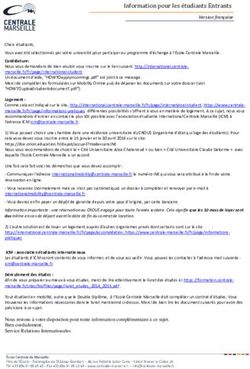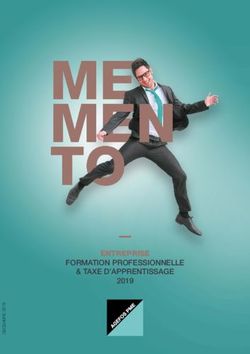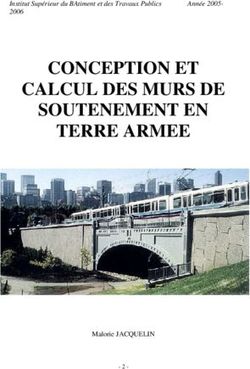PACK TOSA BUREAUTIQUE ANNEE 2020
←
→
Transcription du contenu de la page
Si votre navigateur ne rend pas la page correctement, lisez s'il vous plaît le contenu de la page ci-dessous
Table des matières
PACK BUREAUTIQUE réf. PACK6.............................................................................................................. 3
Programme détaillé ............................................................................................................................. 4
WORD .............................................................................................................................................. 4
Programme détaillé ............................................................................................................................. 5
EXCEL ............................................................................................................................................... 5
Programme détaillé ............................................................................................................................. 6
PowerPoint ...................................................................................................................................... 6
PACK BUREAUTIQUE réf. PACK4.............................................................................................................. 7
Programme détaillé ............................................................................................................................. 8
WORD .............................................................................................................................................. 8
Programme détaillé ............................................................................................................................. 8
EXCEL ............................................................................................................................................... 8
Programme détaillé ............................................................................................................................. 9
PowerPoint ...................................................................................................................................... 9
PACK BUREAUTIQUE réf. PACK2............................................................................................................ 10
WINDOWS 10 PRISE EN MAIN ........................................................................................................... 10
INTERNET : LES BASES ....................................................................................................................... 12
2PACK BUREAUTIQUE réf. PACKB6
6 jours : 42 heures
Code Info 84517
€ 2400
Code CPF : 237359
Objectif stratégique :
Word (2 jours) : Bien utiliser Word ne s'improvise pas. La maîtrise des fonctionnalités de base est utile
pour être efficace dans un traitement de texte. Cette formation Word vous permettra d'acquérir dès
le début, les bonnes pratiques.
Excel (2 jours) : Cette formation Excel pour débutant vous apportera les bases pour construire avec
efficacité des tableaux de calcul et exploiter leurs représentations graphiques.
PowerPoint (2 jours) : PowerPoint permet de créer en quelques clics des présentations claires et
attractives. Cette formation vous apportera les bases pour utiliser avec efficacité et rapidité les
fonctionnalités essentielles.
Objectif pédagogique :
Word :
-Acquérir les bases pour créer et mettre en forme des courriers dans Word.
-Appliquer les premiers automatismes de Word pour gagner du temps.
-Insérer des tableaux et des illustrations.
Excel :
-Acquérir les bases utiles à une bonne utilisation d'Excel
-Concevoir rapidement des tableaux de calculs fiables.
-Construire des graphiques pour illustrer les chiffres.
PowerPoint :
-Construire avec méthode et rapidité une présentation PowerPoint intégrant du texte et des
illustrations (images, schémas, tableaux, graphiques).
-Définir la ligne graphique pour uniformiser la mise en page des diapositives.
-Exploiter les effets d'animation pour dynamiser le diaporama et le projeter.
Prérequis : Aucun
Pour quel public ? Tout public
Moyens et supports :
Cette formation bureautique est rythmée par une alternance d'exposés et de travaux pratiques
1 poste et 1 support par stagiaire
1 vidéoprojecteur
Profil du formateur
Formateur consultant expert
Évaluation / sanction de la formation :
•Evaluation sur le déroulement de l’action (mesure de la satisfaction globale des stagiaires sur
l’organisation, les qualités pédagogiques du formateur, les méthodes et supports utilisés…)
• La formation sanctionnée par une attestation individuelle de formation.
3Programme détaillé
WORD
LES TECHNIQUES DE BASE
Saisie, déplacements et sélections dans le document
Edition de texte : modification, suppression,
copie de la mise en forme
Mise en forme des caractères
Mise en forme des paragraphes : retraits et bordures
Tabulations, puces et zones de texte
CORRECTIONS AUTOMATIQUES, LISTES ET MISE EN PAGE
Correction automatique
Insertions automatiques
Utilisation des blocs de construction (« Quick part »)
Liste à puces et numérotées
Marges et orientation du papier
Gestion des sauts de page
Gestion des en-têtes et pieds de page
Aperçu et impression du document
LES TABLEAUX
Création d’un tableau
Saisie et mise en forme du tableau
Modification de sa structure
Mise en forme automatique du tableau
insertion d’un tableau Excel
MISE EN FORME D’UN DOCUMENT LONG
Gestion des en-têtes et pieds de page
Gestion des sauts de page
Gestion des sections
Gestion des styles
Numérotation des titres
Le volet de navigation
Insertion d’une page de garde
4Programme détaillé
EXCEL
GERER SON ENVIRONNEMENT DE TRAVAIL :
• Gestion du fenêtrage, des barres d’outils, du ruban (Office 2007 et 2010)
• La logique du tableur Excel
• La saisie des informations
• La construction de formules de calcul avec les opérateurs
• La recopie de formule
• La mise en forme simple
• La création d’un graphique
• Qu’est-ce qu’une liste dans Excel ?
• Le tri des informations
• Le filtre des informations
REALISATION DU TABLEAU AVEC DES CALCULS COURANTS
• La saisie des informations (textes, dates, nombres…)
• Les outils d’aide à la saisie
• La construction de formules de calcul avec les opérateurs
• La fonction Somme automatique
• La recopie de formule
• La copie et le déplacement de cellules
LA MISE EN FORME ET LA MISE EN PAGE
• La gestion des lignes et des colonnes
• La sélection des cellules
• Les sélections particulières par la commande Edition, atteindre
• Le formatage des cellules
• Les zones de texte
• La mise en page
• L’impression
LES FONCTIONS DE CALCUL D’EXCEL
• La fonction Somme
• Les références absolues et relatives (figer / nommer une cellule)
• Les calculs de %
• L’assistant fonction
• La saisie semi-automatique des fonctions
• Les fonctions de sélection MOYENNE (), MAX () et MIN(),NB(), NBVAL(), NB.VIDE()
5Programme détaillé
PowerPoint
CRÉER UNE PRÉSENTATION
• Utiliser les différents modes d’affichage
• Ouvrir une présentation existante ; créer une présentation
• Utiliser les aides : Assistant, modèles, nouvelles présentations
• Mettre en page une diapositive
• Gérer Entêtes et pieds de page
• Saisir du texte structuré en mode plan
• Mettre en forme du texte
• Utiliser le Mode diapositive
• Utiliser le Mode diaporama
LES MODÈLES
• Mettre en œuvre une méthode de travail
• Utiliser la trieuse de diapositives
• Utiliser les jeux de style (couleurs, police et effets)
• Créer et appliquer un modèle
• Importer des diapos à partir d’autres présentations
FINALISER UNE PRÉSENTATION
• Insérer et modifier d’une image
• Utiliser les Smart Arts
• Insérer un tableau depuis Excel, avec ou sans liaison
• Insérer un graphique
• Insérer sons et vidéos
• Imprimer une présentation
6PACK BUREAUTIQUE réf. PACKB4
4 jours : 28 heures
Code Info 84517
€ 1600
Code CPF : 237359
Objectif stratégique :
Word (1 jour) : Bien utiliser Word ne s'improvise pas. La maîtrise des fonctionnalités de base est utile
pour être efficace dans un traitement de texte. Cette formation Word vous permettra d'acquérir dès
le début, les bonnes pratiques.
Excel (2 jours) : Cette formation Excel pour débutant vous apportera les bases pour construire avec
efficacité des tableaux de calcul et exploiter leurs représentations graphiques.
PowerPoint (1 jour) : PowerPoint permet de créer en quelques clics des présentations claires et
attractives. Cette formation vous apportera les bases pour utiliser avec efficacité et rapidité les
fonctionnalités essentielles.
Objectif pédagogique :
Word :
-Acquérir les bases pour créer et mettre en forme des courriers dans Word.
-Appliquer les premiers automatismes de Word pour gagner du temps.
-Insérer des tableaux et des illustrations.
Excel :
-Acquérir les bases utiles à une bonne utilisation d'Excel
-Concevoir rapidement des tableaux de calculs fiables.
-Construire des graphiques pour illustrer les chiffres.
PowerPoint :
-Construire avec méthode et rapidité une présentation PowerPoint intégrant du texte et des
illustrations (images, schémas, tableaux, graphiques).
-Définir la ligne graphique pour uniformiser la mise en page des diapositives.
-Exploiter les effets d'animation pour dynamiser le diaporama et le projeter.
Prérequis : Aucun
Pour quel public ? Tout public
Moyens et supports :
Cette formation bureautique est rythmée par une alternance d'exposés et de travaux pratiques
1 poste et 1 support par stagiaire
1 vidéoprojecteur
Profil du formateur
Formateur consultant expert
Évaluation / sanction de la formation :
•Evaluation sur le déroulement de l’action (mesure de la satisfaction globale des stagiaires sur
l’organisation, les qualités pédagogiques du formateur, les méthodes et supports utilisés…)
• La formation sanctionnée par une attestation individuelle de formation.
7Programme détaillé
WORD
LES TECHNIQUES DE BASE
Saisie, déplacements et sélections dans le document
Edition de texte : modification, suppression,
copie de la mise en forme
Mise en forme des caractères
Mise en forme des paragraphes : retraits et bordures
Tabulations, puces et zones de texte
CORRECTIONS AUTOMATIQUES, LISTES ET MISE EN PAGE
Correction automatique
Insertions automatiques
Utilisation des blocs de construction (« Quick part »)
Liste à puces et numérotées
Marges et orientation du papier
Gestion des sauts de page
Gestion des en-têtes et pieds de page
Aperçu et impression du document
LES TABLEAUX
Création d’un tableau
Saisie et mise en forme du tableau
Modification de sa structure
Mise en forme automatique du tableau
insertion d’un tableau Excel
Programme détaillé
EXCEL
GERER SON ENVIRONNEMENT DE TRAVAIL :
• Gestion du fenêtrage, des barres d’outils, du ruban (Office 2007 et 2010)
• La logique du tableur Excel
• La saisie des informations
• La construction de formules de calcul avec les opérateurs
• La recopie de formule
• La mise en forme simple
• La création d’un graphique
• Qu’est-ce qu’une liste dans Excel ?
• Le tri des informations
• Le filtre des informations
8REALISATION DU TABLEAU AVEC DES CALCULS COURANTS
• La saisie des informations (textes, dates, nombres…)
• Les outils d’aide à la saisie
• La construction de formules de calcul avec les opérateurs
• La fonction Somme automatique
• La recopie de formule
• La copie et le déplacement de cellules
LA MISE EN FORME ET LA MISE EN PAGE
• La gestion des lignes et des colonnes
• La sélection des cellules
• Les sélections particulières par la commande Edition, atteindre
• Le formatage des cellules
• Les zones de texte
• La mise en page
• L’impression
LES FONCTIONS DE CALCUL D’EXCEL
• La fonction Somme
• Les références absolues et relatives (figer / nommer une cellule)
• Les fonctions de sélection MOYENNE (), MAX () et MIN(),NB(), NBVAL(), NB.VIDE()
Programme détaillé
PowerPoint
CRÉER UNE PRÉSENTATION
• Utiliser les différents modes d’affichage
• Ouvrir une présentation existante ; créer une présentation
• Utiliser les aides : Assistant, modèles, nouvelles présentations
• Mettre en page une diapositive
• Gérer Entêtes et pieds de page
• Saisir du texte structuré en mode plan
• Mettre en forme du texte
• Utiliser le Mode diapositive
• Utiliser le Mode diaporama
LES MODÈLES
• Mettre en œuvre une méthode de travail
• Utiliser la trieuse de diapositives
• Utiliser les jeux de style (couleurs, police et effets)
FINALISER UNE PRÉSENTATION
• Insérer et modifier d’une image
• Utiliser les Smart Arts
• Imprimer une présentation
9PACK BUREAUTIQUE réf. PACK2
WINDOWS ET INTERNET : 2 jours : 14 heures
Code Info 84517
€ 800
Code CPF : 237359
WINDOWS 10 PRISE EN MAIN
1 jour
Objectif stratégique :
Windows 10 marque une évolution importante pour Microsoft. Tout en retrouvant le fameux menu
« Démarrer » et le bureau cher aux nombreux adeptes de Windows 7, la nouvelle interface ne va pas
manquer de bousculer les habitudes de beaucoup. Avec les vignettes (ou tuiles) issues de Windows
8, ou encore les bureaux virtuels, ce nouvel environnement nécessite un temps d'adaptation. Cette
journée de formation permettra de prendre en main tous les aspects du système d'exploitation
vedette de Microsoft.
Objectif pédagogique :
1. Comprendre comment configurer et organiser son espace de travail
2. S'approprier les nouveautés de Windows 10 (vignettes, bureaux virtuels...)
3. Être capable de gérer efficacement ses fichiers
4. Découvrir les principales applications de Windows 10
Objectif opérationnel :
A l’issue de cette journée, les participants seront capables de :
1. D’ouvrir plusieurs applications et les afficher côte à côte, modifier la barre des tâches,
supprimer un programme
2. Changer et redimensionner les vignettes
3. Créer, supprimer, déplacer des dossiers et sous-dossiers
4. Montrer comment ils ouvrent et utilisent au moins deux applications de Windows
Prérequis :
Être à l’aise avec le maniement d’un clavier et d’une souris ou d’une tablette
Connaissance des produits Office
Pour quel public ?
Toute personne souhaitant travailler de manière efficace avec l'environnement Windows 10
Moyens et supports :
• L'apprentissage par la pratique : à partir d'un cas concret, les participants exploreront
toutes les fonctionnalités pour mettre en forme et en page un tableau avant de l'éditer.
Ils apprendront également à y insérer différents calculs simples.
• Un support de cours dématérialisé est remis à chaque participant.
• 1 poste et 1 support par stagiaire
• 1 vidéoprojecteur
Profil du formateur
Formateur consultant expert en micro-informatique
Évaluation / sanction de la formation :
•Evaluation sur le déroulement de l’action (mesure de la satisfaction globale des stagiaires sur
l’organisation, les qualités pédagogiques du formateur, les méthodes et supports utilisés…)
• La formation sanctionnée par une attestation individuelle de formation.
10PROGRAMME DETAILLE
S'APPROPRIER L'INTERFACE DE WINDOWS 10
-Démarrer Windows 10
-Ouvrir, activer ou fermer une session
-Arrêter ou mettre en veille son ordinateur
-Découvrir le bureau (bouton démarrer, zone de recherche, barre des tâches, vignettes)
-Afficher toutes les applications
-Lancer et fermer des applications
-Passer d'une application à une autre
-Afficher côte à côte deux applications
-Gérer les fenêtres (déplacer, redimensionner, réduire ou fermer)
PERSONNALISER LE MENU DÉMARRER ET LE BUREAU
-Modifier le contenu du menu Démarrer
-Épingler une application en tant que vignette
-Déplacer, redimensionner ou supprimer une vignette
-Gérer les groupes de vignettes
-Personnaliser l'arrière-plan du bureau
PARAMÉTRER LA BARRE DES TÂCHES
-Verrouiller et/ou masquer la barre des tâches
-Épingler ou détacher une application de la barre des tâches
-Sélectionner les icônes à afficher dans la barre des tâches
GÉRER SES FICHIERS AVEC L'EXPLORATEUR WINDOWS
-Lancer l'explorateur de fichier
-Utilisation du ruban avec ces menus contextuels
-Gérer la liste rapide
-Afficher les différents volets
-Naviguer dans l'arborescence (notions de lecteurs, dossiers, sous-dossiers, fichiers)
-Réorganiser l'affichage des fichiers (dispositions, tris, filtres, regroupements)
-Créer des dossiers et des sous-dossiers pour ranger ses fichiers
-Renommer un fichier ou un dossier
-Copier ou déplacer des fichiers ou des dossiers
EFFECTUER DES RECHERCHES
-Lancer une recherche à partir du bureau
-Rechercher à partir de l'explorateur de Windows
-Affiner sa recherche par date, mot-clé ou type de fichier
CRÉER DES RACCOURCIS
-Créer un raccourci sur le bureau
-Utiliser les raccourcis
-Renommer, supprimer un raccourci
CONFIGURER SON ENVIRONNEMENT DE TRAVAIL
-Modifier son écran de verrouillage
-Changer le paramétrage de ces chiffres, dates (Région)
-Définir une imprimante par défaut
LES PRINCIPALES APPLICATIONS DE WINDOWS 10
-Consulter ses images avec la visionneuse de photos
-Utiliser le lecteur Windows Media
PERSONNALISER SON ENVIRONNEMENT DE TRAVAIL (PANNEAU DE CONFIGURATION)
-Afficher soit le panneau de contrôle ou le panneau de configuration
-Désinstaller un programme
-Changer le paramétrage
11INTERNET : LES BASES
1 jour
Objectif stratégique :
Disposer instantanément de nombreuses informations sur un sujet, rechercher des prestataires,
communiquer avec des personnes situées à l'autre bout du monde, voilà quelques-unes des multiples
fonctions d'Internet. L'utilisation du Web fait maintenant partie de notre quotidien car elle nous
permet d'accéder à des ressources d'une grande diversité et elle favorise et simplifie la
communication. Cette formation vous permettra d'acquérir une certaine aisance dans l'utilisation
d'Internet. Les différentes possibilités qu'offre le Web seront présentées aux participants.
Objectif pédagogique :
1. Faire le tour des principaux services d'Internet
2. Être capable de rechercher efficacement des informations sur le Web
3. Comprendre comment utiliser le web pour communiquer
4. Pouvoir connaître les risques inhérents à la navigation sur internet et savoir s'en prémunir
Objectif opérationnel :
A l’issue de cette journée, les participants sauront :
1. Montrer comment naviguer sur internet
2. Construire une recherche
3. Poster un commentaire sur un blog ou un forum
4. Savoir effacer l’historique de navigation et montrer la navigation privée
Prérequis :
Être initié à la micro-informatique et être à l'aise avec le maniement de la souris et du clavier.
Pour quel public ?
Toute personne amenée à utiliser Internet dans son activité
Moyens et supports :
• L'apprentissage par la pratique : à partir d'un cas concret, les participants exploreront toutes les
fonctionnalités pour mettre en forme et en page un tableau avant de l'éditer. Ils apprendront
également à y insérer différents calculs simples.
• Un support de cours dématérialisé est remis à chaque participant.
• 1 poste et 1 support par stagiaire
• 1 vidéoprojecteur
Profil du formateur
Formateur consultant expert en sécurité informatique et Netiquette
Évaluation / sanction de la formation :
•Evaluation sur le déroulement de l’action (mesure de la satisfaction globale des stagiaires sur
l’organisation, les qualités pédagogiques du formateur, les méthodes et supports utilisés…)
• La formation sanctionnée par une attestation individuelle de formation.
12PROGRAMME DETAILLE
PRÉSENTATION D'INTERNET
-Historique d'Internet
-Comprendre comment fonctionne Internet
-Connaître les différents types de services (web, mail, forums...)
NAVIGUER SUR INTERNET
-Les différents navigateurs du marché
-Saisir l'adresse d'un site Internet
-Utiliser les liens "hypertextes" pour se déplacer de page en page
-Revenir à la page précédente
-Naviguer sur plusieurs onglets
-Arrêter le chargement de la page en cours
-Gérer l'affichage des pop-up
-Afficher l'historique des sites visités pour les consulter de nouveau
EFFECTUER DES RECHERCHES SUR LE NET
-Utiliser un moteur de recherche (Google, Yahoo...)
-Apprendre à saisir des critères pour affiner la recherche
-Configurer la barre de recherche
-Imprimer une page
-Enregistrer une page ou des images d'un site
FACILITER LA CONSULTATION DE SITES FRÉQUEMMENT VISITÉS
-Accéder rapidement à un site en créant un favori
-Renommer ou supprimer un favori
-Créer des dossiers pour classer les favoris
PERSONNALISER LES PARAMÈTRES DE SON NAVIGATEUR
-Définir la page à afficher à l'ouverture d'Internet Explorer
-Configurer l'historique de sa navigation
-Autoriser ou bloquer l'accès aux cookies
SÉCURISER SA NAVIGATION
-Définir son niveau de sécurité
-Comprendre les risques liés à Internet et s'en prémunir : virus, chevaux de Troie, spywares,
malwares, spam, phishing
TÉLÉCHARGER DES LOGICIELS OU DES FICHIERS À PARTIR DU WEB
-Distinction freeware – Shareware
-Rappel de la loi Hadopi
13Vous pouvez aussi lire